Konfiguracja plotera
Konfiguracje drukarek systemowych Windows są przechowywane w plikach konfiguracyjnych plotera (pliki .PC3). W przeciwieństwie do AutoCAD®, pliki konfiguracyjne plotera PC3 w BricsCAD® mają zastosowanie tylko do drukarek systemowych Windows.
W pliku konfiguracyjnym plotera można zastąpić jedno lub więcej ustawień drukarek systemowych zainstalowanych na komputerze. Możesz skonfigurować BricsCAD® wiele urządzeń plotujących/drukujących i zachować wiele konfiguracji dla każdego urządzenia.
Każdy plik konfiguracyjny plotera zawiera takie informacje jak:
- Sterownik urządzenia i model
- Port wyjściowy, do którego podłączone jest urządzenie
- Różne ustawienia specyficzne dla urządzenia (nieobsługiwane na platformie Linux).
Pliki PC3 są zapisywane w podfolderze Plotconfig folderu głównego Roamable.
Po utworzeniu pliku PC3 jest on dostępny na liście nazw konfiguracji plotera na liście Konfiguracja drukarki/plotera w oknach dialogowych Drukuj lub Ustawienia strony.
Konfigurowanie wbudowanej drukarki PDF
- Otwórz okno dialogowe DRUKUJ.
- Kliknij przycisk listy konfiguracji drukarki/plotera i wybierz z listy opcję Drukuj jako PDF.pc3.
- Kliknij przycisk Edytuj konfigurację plotera.
Zostanie wyświetlone okno dialogowe Edytor konfiguracji plotera z załadowanym plikiem konfiguracyjnym Print As PDF.pc3.
- Kliknij kartę Ustawienia w oknie dialogowym Edytor konfiguracji plotera.
- (Opcja) Edytuj ustawienia grafiki.
- (Opcja) Wykonanie Kalibracji Skali.
- Kliknij przycisk Właściwości niestandardowe.
Zostanie wyświetlone okno dialogowe Drukuj jako PDF - Właściwości niestandardowe.
- (Opcja) Dostosuj Jakość wyjściową i ustawienia Obsługi warstw.
- Kliknij przycisk Zarządzaj rozmiarami niestandardowymi ....
- Aby utworzyć niestandardowy rozmiar papieru, wykonaj następujące czynności:
- Kliknij przycisk Dodaj.
Dodano nowy rozmiar papieru.
- Kliknij dwukrotnie nowo utworzony rozmiar papieru.
- Wpisz nazwę nowego rozmiaru papieru, a następnie kliknij przycisk OK.
- Określ szerokość i wysokość nowego rozmiaru papieru.
- Zdefiniuj Marginesy Papieru.
Marginesy papieru określają możliwy do wydrukowania obszar arkusza papieru.
Jeśli zmienna systemowa DISPPAPERMARGINS jest WŁ, przerywane linie wskazują marginesy papieru na arkuszu papieru w układzie.
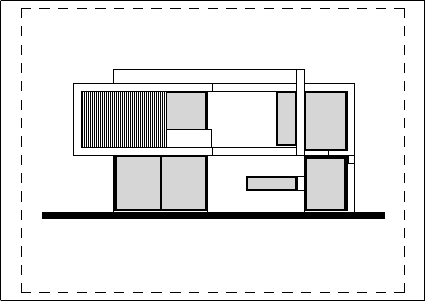
Tło arkusza papieru jest wyświetlane, jeśli zmienna systemowa DISPPAPERBKG jest włączona.
- Kliknij przycisk OK, aby utworzyć niestandardowy rozmiar papieru.
- Kliknij przycisk Dodaj.
- Kliknij przycisk OK w każdym z wcześniej otwartych okien dialogowych.
Niestandardowe rozmiary papieru można teraz wybrać za pomocą przycisku listy Rozmiarów Papieru.
Tworzenie konfiguracji plotera
- Uruchom polecenie MENADŻERDRUKU.
Zostanie wyświetlone okno dialogowe Plik z folderem zdefiniowanym przez zmienną systemową PLOTCFGPATH.
- Kliknij dwukrotnie skrót Utwórz nową konfigurację plotera.
Zostanie wyświetlone okno dialogowe Edytor konfiguracji plotera.
- Z listy Nazwa drukarki wybierz drukarkę, dla której chcesz utworzyć konfigurację plotera (PC3).
-
Kliknij kartę Ustawienia w oknie dialogowym Edytor konfiguracji plotera.
- Kliknij przycisk Właściwości niestandardowe....
Zostanie otwarte okno dialogowe <Wybrana Drukarka> Właściwości niestandardowe.
Układ tego okna dialogowego jest inny dla każdej drukarki.
Uwaga: W przypadku opcji Drukuj jako PDF - właściwości niestandardowe dostępna jest opcja Utwórz zakładki, która automatycznie generuje zakładki dla nazwanych widoków w pliku PDF.Właściwości niestandardowe nie są obsługiwane na platformie Linux.
- W oknie dialogowym Właściwości wybranej drukarki dostosuj ustawienia drukarki, a następnie kliknij przycisk OK, aby potwierdzić.
Okno dialogowe <Wybrana Drukarka> Właściwości Niestandardowe zostanie zamknięte.
- Kliknij przycisk OK w oknie dialogowym Edytor konfiguracji plotera.
Zostanie wyświetlone okno dialogowe Zapisz konfigurację plotera jako plik.
- (opcja) Edycja nazwy pliku PC3.
Domyślna nazwa to <Selected Printer>.pc3.
- Kliknij przycisk OK w oknie dialogowym Zmiany w pliku konfiguracji drukarki.
Plik PC3 zostanie utworzony.
Edytowanie konfiguracji plotera
- Uruchom polecenie DRUKUJ.
Zostanie wyświetlone okno dialogowe Drukuj.
-
Wybierz konfigurację plotera (PC3) z listy Konfiguracja drukarki/plotera.
- Kliknij przycisk Edytuj konfigurację plotera.
Zostanie otwarte okno dialogowe edytora konfiguracji plotera.
- Postępuj zgodnie z powyższą procedurą tworzenia konfiguracji plotera, zaczynając od kroku 4.
Przypisywanie konfiguracji plotera
-
Wybierz Model lub Arkusz, do którego chcesz przypisać określony plik konfiguracji plotera.
- Wykonaj jedną z następujących czynności:
- Wybierz Ustawienia strony w menu Plik.
- Wpisz ustawieniastr w wierszu poleceń, a następnie naciśnij Enter.
- Wybierz jedną z poniższych opcji z listy Konfiguracji Drukarki / Plotera:
- Drukarka systemowa
- Plik konfiguracyjny (plik PC3)
- Brak (używa domyślnego)
- Kliknij przycisk OK .
- Gdy BricsCAD nie może znaleźć pliku konfiguracyjnego plotera przypisanego do rysunku, zmienia plik konfiguracyjny przypisany do rysunku na Brak.
- Drukarka Brak ma własny zestaw rozmiarów papieru, które można zapisać na rysunku, podobnie jak w przypadku każdej "prawdziwej" drukarki. Jeśli układ zostanie otwarty, a zapisana drukarka jest nieobecna, drukarka przełączy się na Brak, zachowując rozmiar papieru. Brakująca drukarka i poprzedni rozmiar papieru są wskazywane po otwarciu okna dialogowego drukowania. Poprzedni rozmiar papieru można zapisać na rysunku.
- POPRZEDNI ROZMIAR PAPIERU: rysunki tworzone przez inne strony są często konfigurowane dla drukarki, która nie jest dostępna w Twoim biurze. W takim przypadku BricsCAD resetuje urządzenie drukarki do Brak, co powoduje użycie drukarki domyślnej. Zamiast resetować rozmiar papieru do domyślnego, BricsCAD pokazuje poprzedni rozmiar papieru, aby poinformować o zamierzonym rozmiarze papieru i umożliwić wybór podobnego rozmiaru na dowolnej z dostępnych drukarek.

